مراجعة Tenorshare 4MeKey لإزالة قفل أيكلاود في نقرات معدودة
هل تبحث عن الأداة المثالية من أجل فتح ايكلاود ايفون؟ حسناً، لا داعي للبحث أكثر من ذلك لأن لدينا بالضبط ما أنت في أمس الحاجة له. في هذه المقالة سوف نتناول معكم شرح شامل لأداة Tenorshare 4MeKey وسوف نستعرض لكم جميع مزاياها الفريدة وكيفية استخدامها.
أولاً دعونا نعرفكم بشكل أفضل عن أداة 4MeKey. هذه الأداة هي من تطوير الشركة الرائدة Tenorshare المتخصصة في تطوير وابتكار حلول البرمجيات والأدوات المتوافقة مع نظام ويندوز وماك و iOS وأندرويد أيضاً. تقدم أداة 4MeKey وظيفة رائعة يمكن استخدامها لأغراض متعددة على أنظمة iOS و iPadOS.
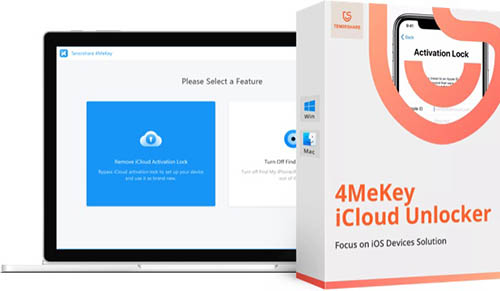
باستخدام هذه الأداة ستكون قادراً على فتح ايكلاود ايفون، حل مشكلة الايفون Activation Lock أو فتح حساب أي كلاود مغلق. لذا وباختصار شديد أداة 4MeKey تجعل عملية إزالة قفل ايكلاود من على أجهزة iPhone و iPad عملية سهلة وممكنة وفي غضون نقرات معدودة، وهي متوافقة مع عديد كبير من هواتف الآيفون وإصدارات عديدة من نظام iOS وحتى نظام iOS 15.
إذا كنت تتساءل متى قد تحتاج لهذه الأداة، فيجب أن تتذكر أن هناك العديد من هواتف الآيفون التي يتم بيعها بحساب iCloud مُغلق، وبالتالي يعد قفل أي كلاود من الأمور أو المشاكل المزعجة التي تواجه العديد من المستخدمين. ولكن مع أداة 4MeKey لا داعي للقلق، لأنك ستكون قادراً على فتح القفل في خطوات معدودة.
مزايا أداة Tenorshare 4MeKey
تشتهر أداة 4MeKey من Tenorsahre بتوفير العديد من المزايا الاحترافية التي تساعد المستخدمين على إزالة قفل ايكلاود الايفون من أجهزة iPhone و iPad دون الحاجة لمعرفة كلمات المرور أو حساب Apple ID للمالك الأصلي للجهاز. ببساطة شديدة ستكون قادراً على إلغاء قفل أي كلاود في حالة نسيانك لمعرف Apple ID الخاص بك أو كلمة المرور.
والأفضل من ذلك أنك ستتمكن من الدخول إلى متجر “آب ستور” بمعرف Apple ID الجديد الذي سوف تصنعه بعد تجاوز قفل أي كلاود. بالإضافة إلى كل ذلك يمكنك الاعتماد على 4MeKey من أجل تعطيل ميزة “العثور على جهازي” دون الحاجة لمعرفة تفاصيل حساب Apple ID.
متى تحتاج إلى أداة 4MeKey؟
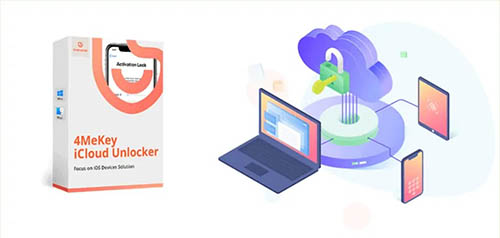
بطبيعة الحال ميزة Activation Lock هي ميزة مثيرة للاهتمام يوفرها لك تطبيق “Find My” من أجل قفل جهازك في حالة تعرض للسرقة أو في حالة ضياعه. ونتيجة لذلك تظل جميع بياناتك الشخصية على الجهاز آمنة تماماً. ولكن ماذا تفعل لو تعرضت لموقف نسيان كلمة مرور حساب iCloud؟ حينها فقط لن تتمكن من استخدام الهاتف إلا بعد فتح حساب أي كلاود المغلق، وهنا يأتي دور أداة 4MeKey.
في بعض الحالات الأخرى قد تقوم بشراء جهاز آيفون أو أيباد مستعمل من على الإنترنت ولكنه مُغلق بحساب iCloud. وهي مشكلة شائعة تحدث دائماً إذا نسي المالك الأصلي للجهاز إزالة حساب أي كلاود الخاص به من على الجهاز قبل البيع. وفي كل هذه الحالات، يتم تفعيل قفل التنشيط Activation Lock بشكل تلقائي، وستحتاج لحساب Apple ID وكلمة المرور الخاصة بالمالك السابق للجهاز.
ولكن في مثل هذه الحالات يكون من الصعب الرجوع للمالك السابق، وستجد نفسك في النهاية تتعامل مع جهاز مُقفل ولا يمكنك استخدامه. وهذا هو المكان الذي تلعب فيه أداة 4MeKey الدور الأكثر أهمية من أجل فتح أيكلاود ايفون المغلق وحل مشكلة الايفون Activation Lock وإعادة ضبط المصنع على الجهاز لإزالة أي بيانات iCloud خاصة بالمالك السابقة. ولكن بالطبع ستحتاج أولاً لتنزيل أداة 4MeKey على جهاز الكمبيوتر الخاص بك واستكمال عملية الشراء للأداة حتى تتمكن من استخدامها وإزالة حساب أي كلاود عن طريقها.
كيفية استخدام أداة 4MeKey:
الآن أنت تتساءل عن كيفية استخدام أداة Tenorsahre 4MeKey على جهاز الكمبيوتر الخاص بك، وسوف نوضح لكم من خلال الشرح بالصور كيف تتمكن من ذلك. جدير بالذكر أن أداة 4MeKey تدعم العديد من اللغات، ومن بينها اللغة العربية، ولكننا سنتعامل مع الأداة باللغة الإنجليزية حتى نتمكن من إزالة قفل أي كلاود على الهاتف.
الخطوة الأولى: تنزيل وتشغيل أداة 4MeKey
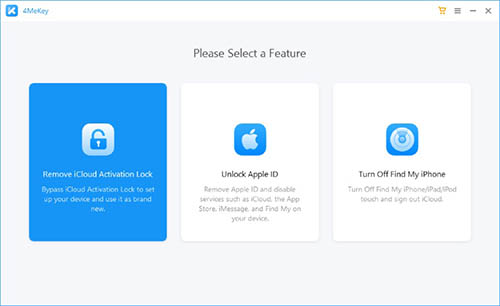
- في الخطوة الأولى قم بتنزيل أداة 4MeKey وشراءها بالمقام الأول، وبعد أن تتمكن من تثبيت الأداة على جهاز الكمبيوتر وفتحها، ثم بالنقر على “إزالة قفل تنشيط iCloud” أو إذا كانت الأداة باللغة الإنجليزية انقر فوق الخيار الثالث على يسار الواجهة الرئيسية “Remove iCloud Activation Lock”.
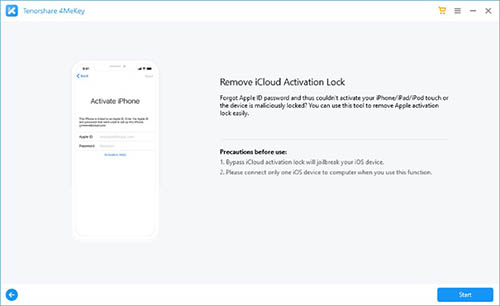
- في الخطوة التالية سيتم كسر حماية الهاتف أو الجهاز، ولكن وجب التنويه على أنه لا يمكنك استخدام الأداة من أجل كسر حماية جهازين في نفس الوقت، وإنما جهاز واحد فقط في كل مرة.
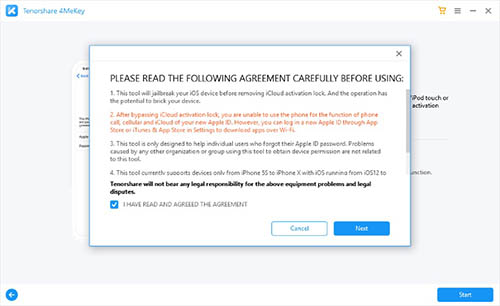
- بعد ذلك ستظهر لك رسالة أو إخطار تنبيه بجميع المخاطر المحتملة، وكل ما عليك فعله هو قراءتها إذا كنت ترغب في ذلك وبعد ذلك يمكنك النقر فوق التالي “Next”.
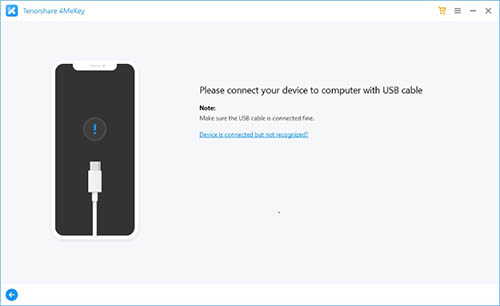
- في الخطوة التالية سيطلب منك توصل جهازك بالكمبيوتر باستخدام كابل الــ USB الأصلي. يمكنك توصيل جهازك الآيفون أو الآيباد أو الآيبود وتأكد من توصيله بشكل جيد واستخدام كابل USB عالي الجودة.
الخطوة الثانية: عمل جيلبريك لجهاز iOS الخاص بك
- جدير بالذكر أن عملية كسر الحماية “جيلبريك” تختلف على حسب نوع جهاز الكمبيوتر الذي تستخدمه. أيضاً وجب التنويه على ضرورة التأكد من اتصال الإنترنت لديك أثناء القيام بهذه العملية. وأولاً سوف نوضح لك كيفية عمل جيلبريك لجهازك على كمبيوتر بنظام ماك وبعد ذلك سنوضح الخطوات على نظام ويندوز.
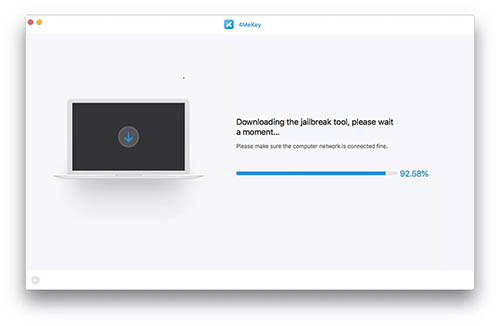
- بمجرد توصيل الجهاز بالكمبيوتر والنقر فوق Next ستلاحظ على الفور أن الأداة بدأت في عمل جيلبريك للهاتف. انتظر حتى انتهاء العملية بالكامل، غالباً لن تحتاج الانتظار طويلاً أمام الأداة، فقط بضع دقائق.
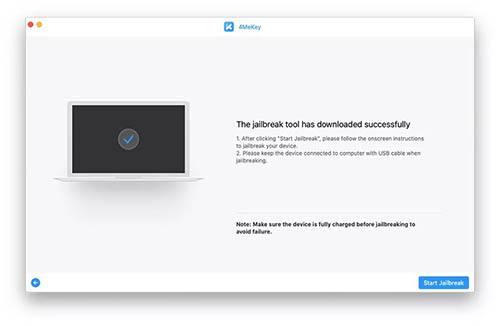
- الآن انقر فوق “Start Jailbreak” من الأسفل، وحينها ستبدأ الأداة في عمل جيلبريك لكسر حماية جهازك سواء كان iPhone أو iPad أو iPad Touch
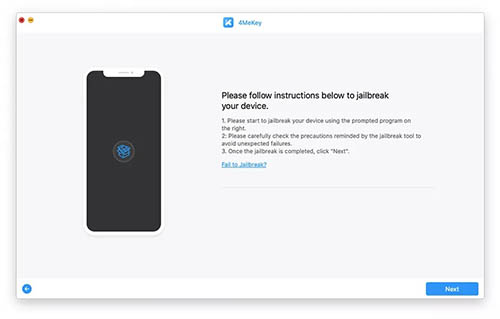
- واتبع التعليمات والإرشادات التي ستظهر لك على الشاشة لاستكمال العملية وانقر فوق ولكن إذا كنت تستخدم جهاز كمبيوتر بنظام ويندوز فاتبع الدليل التالي…
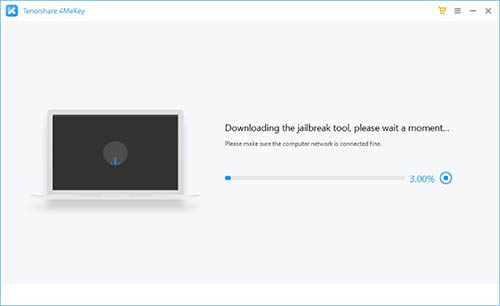
- بمجرد توصيل جهازك بالكمبيوتر سيتم عمل جيلبريك للجهاز الخاص بك. انتظر حتى يتم الانتهاء من العملية بنسبة 100%.
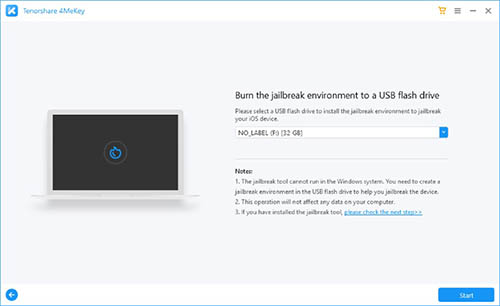
- الخطوة التالية مهمة للغاية، لأن الأداة ستطالبك بإدراج قطعة فلاش USB في الكمبيوتر من أجل نسخ بيئة جيلبريك عليها. قم بتوصيل قطعة الفلاش ثم انقر على Start من الأسفل. فقط تذكر أنه سيتم محو جميع البيانات المتواجدة على ذاكرة قطعة الفلاش
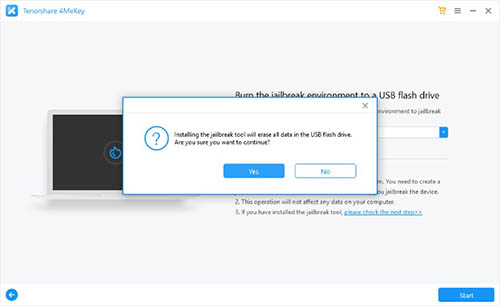
- عادة سيتطلب الأمر بضع دقائق حتى تبدأ الأداة في تثبيت أداة كسر الحماية على قطعة الفلاش
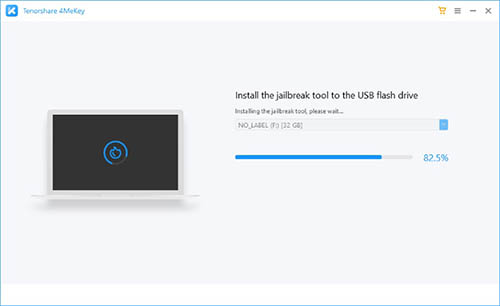
- الآن أنت وصلت لمرحلة اكتمال عملية النسخ بنجاح
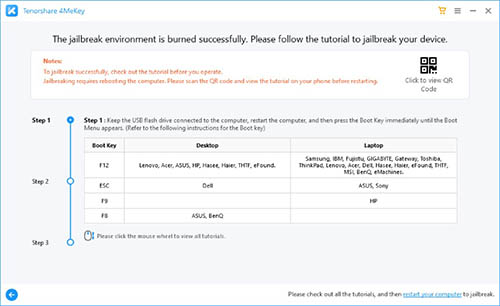
- بعد ذلك ستقابل دليل تفصيلي لتعليم كيفية التمهيد في بيئة كسر الحماية وكسر جهازك. أو يمكنك مسح رمز الاستجابة السريعة للتحقق لكي تتعرف على كيفية عمل جيلبريك لجهاز iOS الخاص بك على نظام
الخطوة الثالثة: إزالة قفل تنشيط iCloud
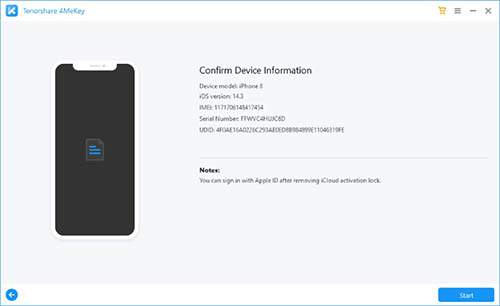
- في الخطوة التالية تحتاج لتأكيد معلومات جهازك، ولكن تذكر قبل أن تقوم بالنقر على Start أنك في هذه المرحلة لن تتمكن من استخدام الهاتف في سبل الاتصال الخلوي والهاتفي و iCloud ومعرف Apple ID.
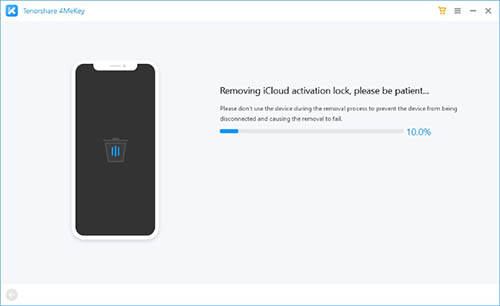
- في الخطوة التالية سيتم إلغاء تنشيط قفل أي كلاود في غضون لحظات
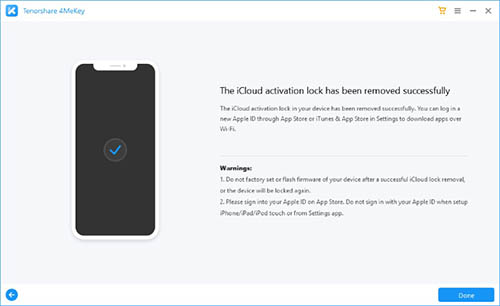
- في النهاية سوف تحصل على رسالة تأكيد بإتمام عملية إزالة قفل أي كلاود بنجاح. الآن يمكنك البدء من جديد على جهازك الخاص سواء كان iPad أو iPhone أو iPod Touch وإعداده بالطريقة التي ترغب بها.
كلمة أخيرة حول أداة 4MeKey من شركة Tenorshare
في الحقيقة أداة Tenorsahre 4MeKey سهلة وبسيطة وبديهية للغاية، حيث تنتقل من خطوة إلى أخرى عن طريق الإرشادات الظاهرة أمامك على الشاشة دون أي صعوبة. بالطبع، الأداة لا تحتاج لأي خبرة مسبقة في التعامل مع البرامج والأدوات، وأي شخص يستطيع العمل عليها بسهولة من أجل فتح ايكلاود ايفون الخاص به أو من أجل حل مشكلة الايفون Activation Lock أو لفتح حساب أي كلاود مغلق.
أيضاً يمكنك الاعتماد على هذا الدليل لقراءة المزيد عن أداة 4Mekey ومعرفة جميع مزاياها الرئيسية وتنزيلها على جهاز الكمبيوتر الخاص بك. كما وستجد بعض المعلومات الإضافية التي قد تحتاج إليها قبل أن تتخذ قرارك بشراء الأداة. وسوف تجدون بالأسفل روابط التحميل…
[price] تجربة مجانية [/price]

لدكم جزيل الشكر
ولكن ماذا لو عملت للجهاز ريستور بالايتونز!؟